Šioje pamokoje parodysiu, kaip veiksmingai naudoti " Camera Raw" filtrą programoje "Photoshop" ir gerokai pagerinti nuotraukų kokybę. Antroje mūsų ciklo dalyje daugiausia dėmesio skirsime įvairioms funkcijoms ir parinktims, kurios padės jums pakelti vaizdų redagavimą į kitą lygį. Sužinosite, kaip sumažinti tokias problemas kaip rūkas ir triukšmas , optimizuoti spalvas ir kurti specialiuosius efektus. Pasinerkime tiesiai į svarbiausias funkcijas!
Pagrindinės žinios
- Naudodami miglos ir rūko šalinimo slankiklį galite efektyviai pašalinti miglą ir rūką iš vaizdų.
- Skirtumas tarp sodrumo ir dinaminio diapazono yra esminis: sodrumas veikia visas spalvas, o dinaminis diapazonas švelniau koreguoja odos atspalvius.
- Aštrinimas ir triukšmo mažinimas yra labai svarbūs vaizdo kokybei - čia reikalingas subalansuotas tvarkymas.
- Spalvų maišytuvu galima tiksliai reguliuoti atskirus atspalvius, sodrumą ir ryškumą, kad būtų pasiektas tikslus efektas.
- Spalvų klasifikavimo sritis atveria duris kūrybiškam spalvų projektavimui šviesiose vietose ir šešėliuose.
- Vinjetavimas gali padėti nukreipti žiūrovo dėmesį.
- Kalibravimo technika leidžia toliau apdoroti konkrečius spalvų tonus ir jų intensyvumą.
Žingsnis po žingsnio vadovas
Pašalinkite rūką
Jei norite iš vaizdo pašalinti miglą, eikite prie miglos šalinimo slankiklio. Atsargiai pastumkite slankiklį į dešinę, kad pastebimai sumažintumėte miglotumą. Ši funkcija skirta ne tik miglai šalinti - net jei vaizdas atrodo aiškus, galite naudoti šį slankiklį, kad sukurtumėte įdomių efektų. Verta eksperimentuoti su skirtingais nustatymais.
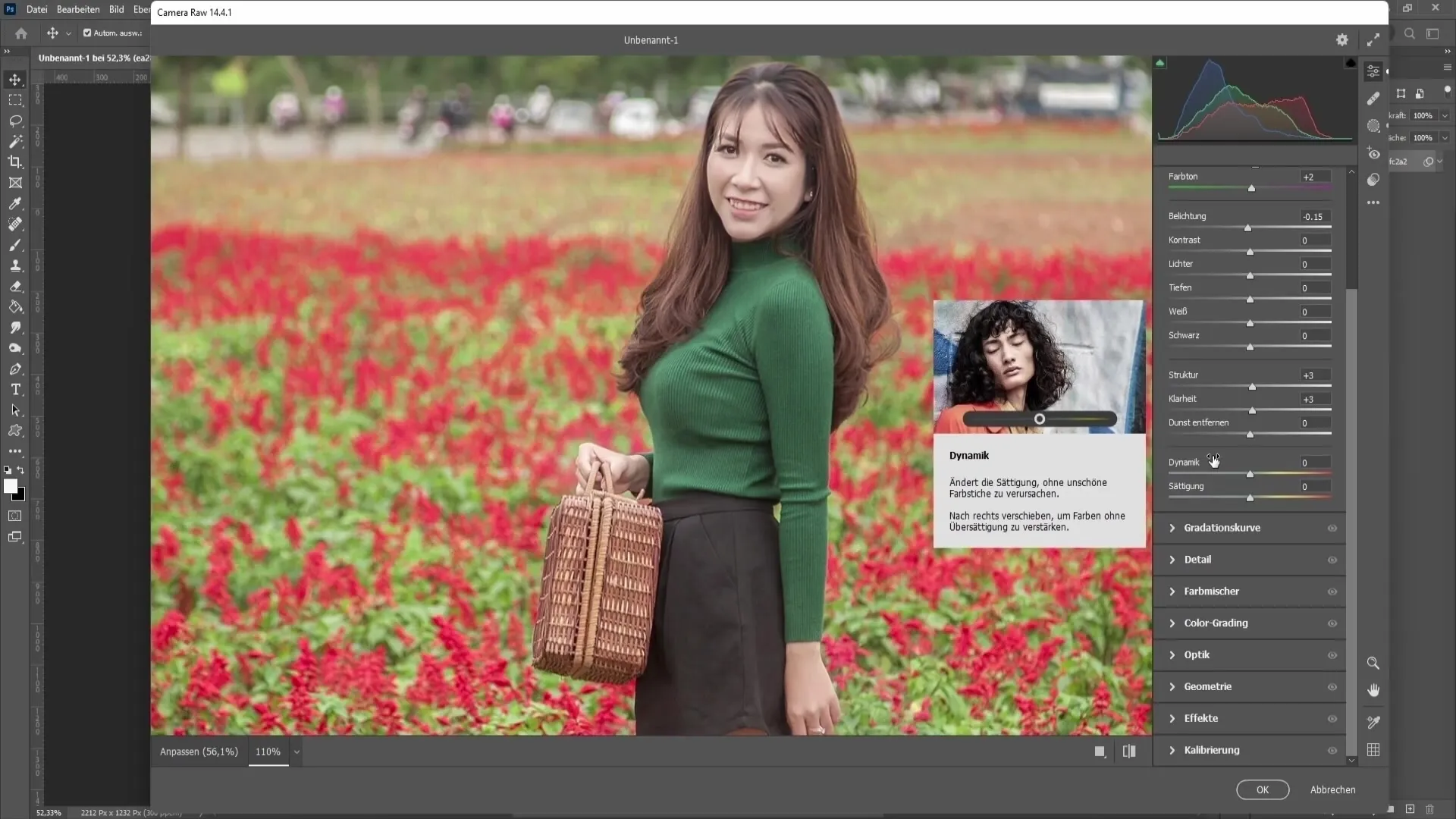
Sodrumas ir dinamika
Naudodami sodrumo slankiklį galite suintensyvinti vaizdo spalvas. Tačiau taip pat turėtumėte naudoti dinamikos diapazono slankiklį. Svarbus skirtumas yra tas, kad sodrumas tolygiai sustiprina visas spalvas, o dinaminis diapazonas švelniau veikia tam tikras spalvas, ypač odos atspalvius. Naudokite sodrumą, kad sustiprintumėte spalvas apskritai, o dinaminį diapazoną - kad vaizdas išliktų natūralus.

Aštrinimas ir triukšmo mažinimas
Daugeliu atvejų pastebėsite, kad vaizdus reikia paryškinti. Tam naudokite aštrinimo valdiklį ir paprastai nustatykite maždaug 40 reikšmę. Tačiau turėkite omenyje, kad padidinus ryškumą padidėja ir vaizdo triukšmas. Kad tai neutralizuotumėte, reikia naudoti triukšmo mažinimo funkciją. Nustatykite abu slankiklius taip, kad gautumėte geriausią įmanomą ryškumą be per didelio triukšmo.

Spalvų maišytuvas
Spalvų maišytuvo naudojimas - tai išradingas būdas sureguliuoti konkrečias vaizdo spalvas. Pavyzdžiui, jei norite pakeisti raudonų gėlių spalvą vaizde, raudonų tonų slankiklį galite pastumti į kairę arba į dešinę, kad pasiektumėte norimą spalvos toną. Panašiai galite koreguoti ir kitas spalvas, pavyzdžiui, geltoną, žalią ir mėlyną, kad rastumėte tobulą pusiausvyrą.
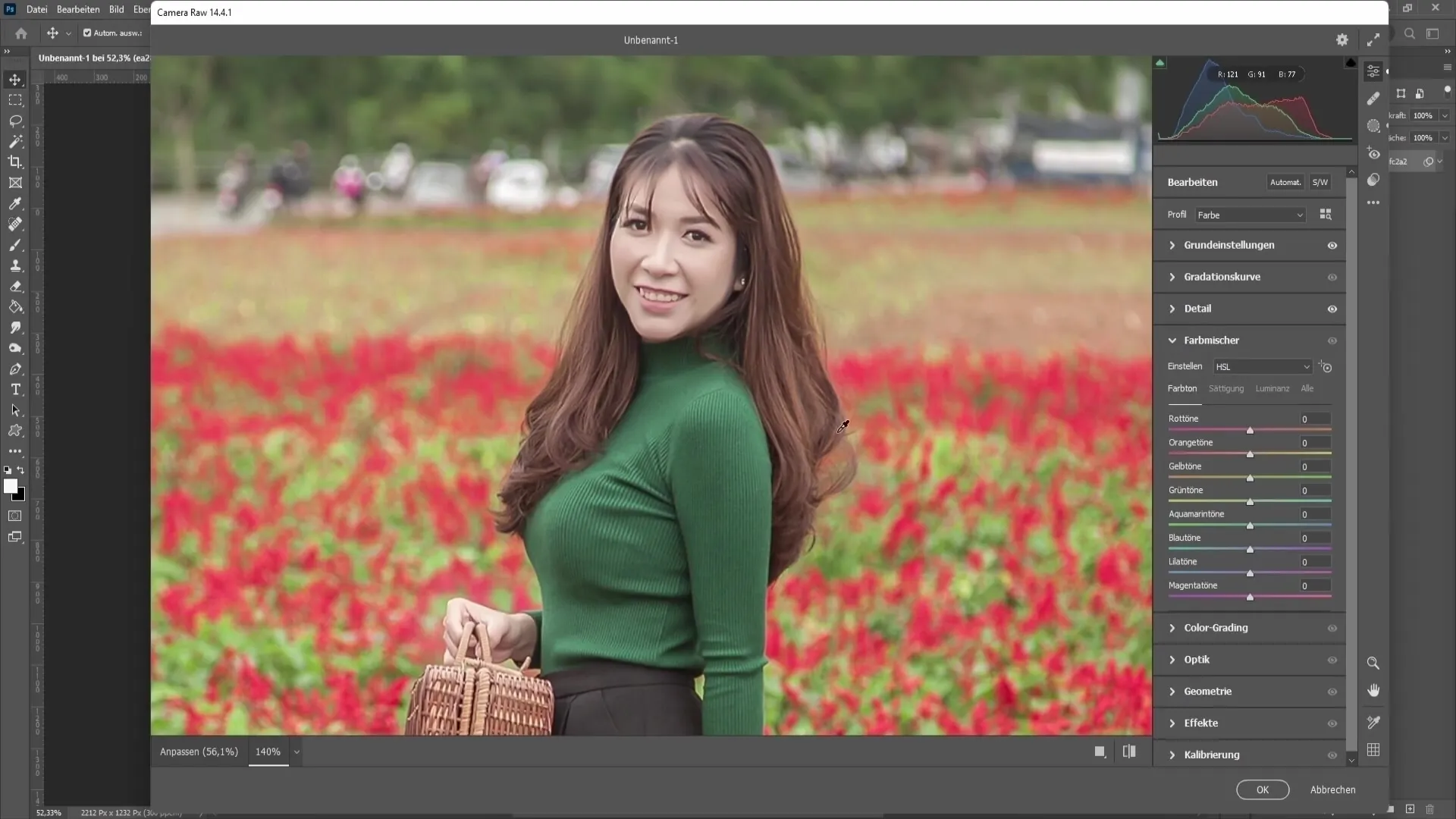
Spalvų klasifikavimas
Spalvų klasifikavimo įrankis yra puikus būdas patobulinti vaizdo išvaizdą. Galite atskirai reguliuoti šviesius, vidutinius tonus ir šešėlius, kad vaizdams suteiktumėte norimą charakterį. Pavyzdžiui, jei norite gilumoms suteikti melsvą spalvą, perkelkite tašką į mėlyną gyliams skirto apskritimo slankiklio sritį. Tas pats principas galioja ir šviesiems atspalviams.
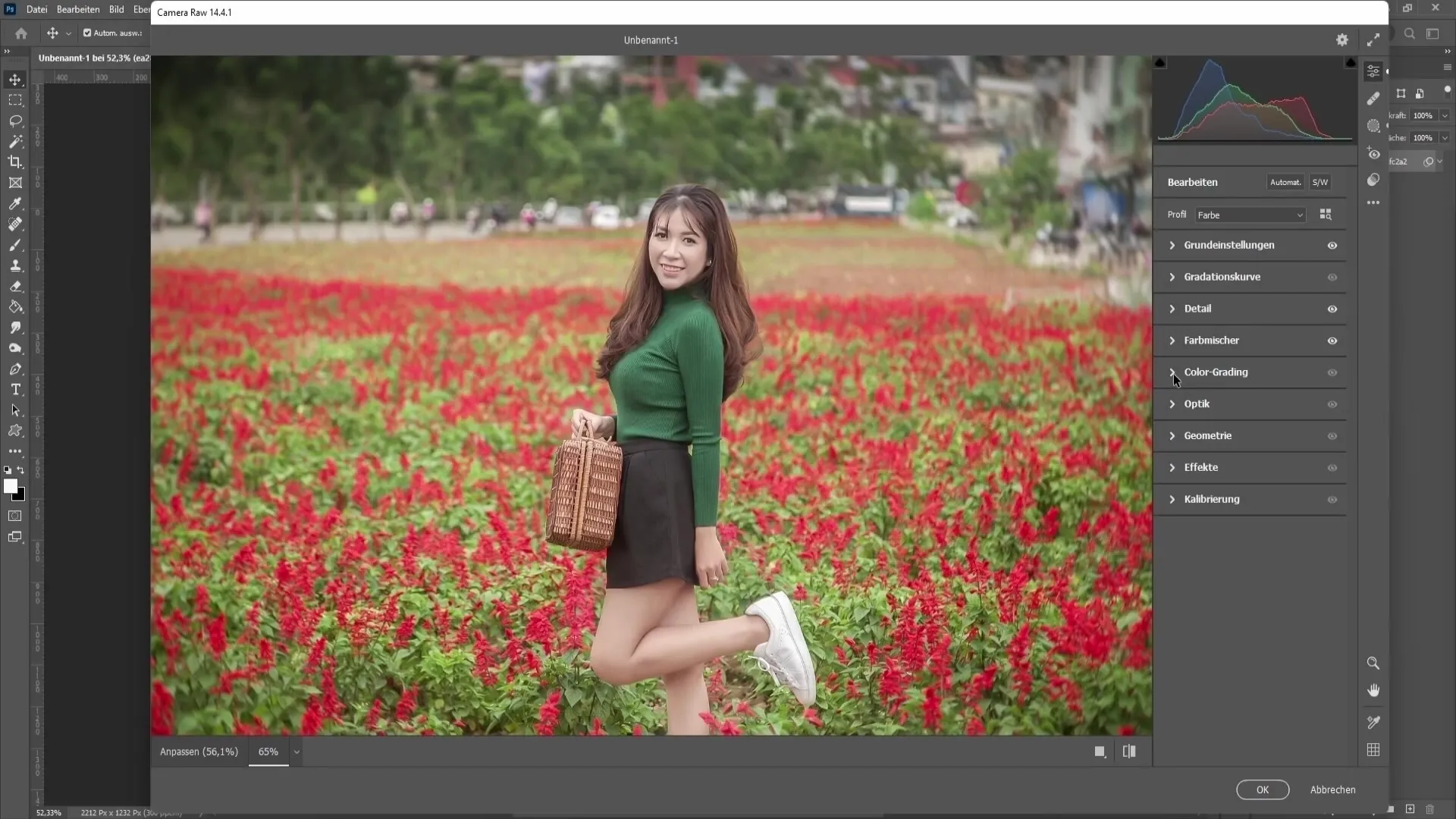
Vinjetavimas
Vinjetavimas padeda sutelkti dėmesį į pagrindinį nuotraukos objektą. Perkelkite vinjetės slankiklį į kairę, kad aplink vaizdo kraštus atsirastų tamsių sričių. Taip žiūrovo žvilgsnis nukrypsta į vaizdo centrą. Taip pat galite naudoti lengvos vinjetės efektą, kad sukurtumėte svajingą vaizdą.

Geometrija ir efektai
Geometrijos įrankiais galite naudoti vaizdą sulygiuoti arba pakeisti perspektyvą. Horizontą galima lengvai ištiesinti. Taip pat galite pridėti efektų, pavyzdžiui, lengvo grūdėtumo, kad pasiektumėte tam tikrą išvaizdą, kuri dažnai būna juodai baltuose vaizduose.

Kraštų šalinimas
Kartais redaguojant vaizdus gali atsirasti dėmesį blaškančių spalvotų kraštų. Čia praverčia įrankis "Eyedropper". Juo pasirinkite kraštinę juostą ir taikykite intensyvumą, kad pašalintumėte šiuos nepageidaujamus kraštus. Taip vaizdas atrodys švaresnis, ypač jei jau redagavote kelis vaizdus.

Kalibravimas
Naudodami kalibravimo parinktį galite reguliuoti atskirų pagrindinių spalvų (raudonos, žalios, mėlynos) spalvų gylį ir sodrumą. Galite padidinti arba sumažinti sodrumą, kad pasiektumėte norimą efektą. Šie koregavimai suteikia vaizdui papildomo gylio ir gyvumo.

Apibendrinimas
Šiame vadove sužinojote apie svarbias "Camera Raw" filtro funkcijas, kurios padės efektyviai redaguoti ir optimizuoti vaizdus. Šie būdai padės pasiekti profesionalių rezultatų - nuo miglos pašalinimo iki tikslaus spalvų koregavimo ir triukšmo mažinimo.
Dažniausiai užduodami klausimai
Kaip iš vaizdo pašalinti rūką?Naudokite rūko šalinimo slankiklį ir pastumkite jį į dešinę.
Kuo skiriasi sodrumas ir dinaminis diapazonas?Sodrumas veikia visas spalvas, o dinaminis diapazonas išsaugo odos atspalvius ir tik paryškina kitas spalvas.
Kaip paryškinti vaizdą nesukeliant per daug triukšmo?paryškinkite vaizdą ir atitinkamai sureguliuokite triukšmo mažinimą, kad rastumėte pusiausvyrą.
Kaip veikia spalvų maišytuvas?Spalvų maišytuvu galite tiksliai sureguliuoti tam tikrus atspalvius, sodrumą ir ryškumą.
Kas yra spalvų derinimas ir kaip jį naudoti?Spalvų derinimas leidžia koreguoti vaizdo ryškumą, vidutinius tonus ir gylį, kad vaizdas atrodytų kūrybiškai.
Kaip galiu naudoti vinjetę, kad kontroliuočiau vaizdo fokusavimą?Pastumkite vinjetės slankiklį į kairę, kad pridėtumėte tamsių kraštų ir nukreiptumėte žiūrovo žvilgsnį.
Kokių parinkčių turiu su geometrija?Galite ištiesinti vaizdą ir atlikti perspektyvos koregavimus.
Kaip pašalinti dėmesį blaškančius spalvotus kraštus?naudokite akių lašintuvo įrankį, kad pasirinktumėte ir pakoreguotumėte kraštus.
Ką galima koreguoti kalibruojant?galima redaguoti pagrindinių spalvų (raudonos, žalios, mėlynos) spalvų gylį ir sodrumą.


